Photoshop如何做出光照的效果
发布时间:2016-12-01 22:34
Adobe Photoshop CS5 Extended 是电影、视频和多媒体领域的专业人士, 使用 3D 和动画的图形和 Web 设计人员, 以及工程和科学领域的专业人士的理想选择。呈现 3D 图像并将它合并到 2D 复合图像中。
下面小编教你Photoshop如何做出光照的效果:
我们在日常的生活中会很常的看到一些有很光照效果的相片,如果我们想要一张图片也有这样的效果的话我们就可以在Photoshop中使用到光照工具了
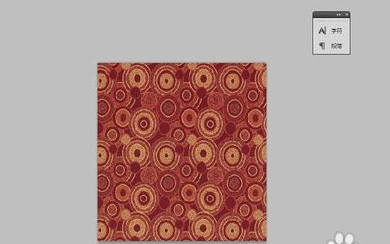
我们先是点击滤镜这一个菜单栏,之后在里面的渲染中直接打开光照效果
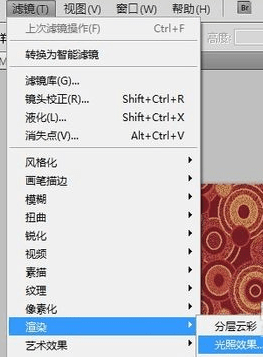
之后就会自动的弹出一个光照效果的数据设置窗口了
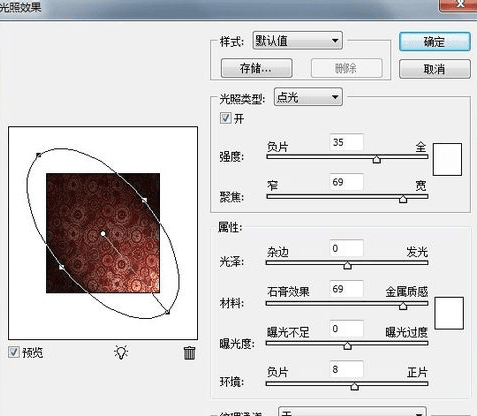
在里面的样式中默认是默认值选项的,这里的话我们可以进行其他一些光线模式的调整
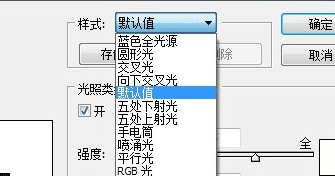
之后在左边有一个缩略的效果图,我们在这里除了查看效果之外还可以进行光线范围打下方向的调整
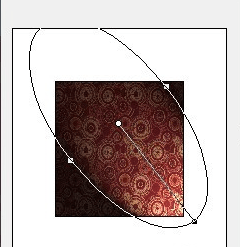
之后在下方还有光线的各种属性数值的调整,这个的话用户可以进行根据需要进行调整了
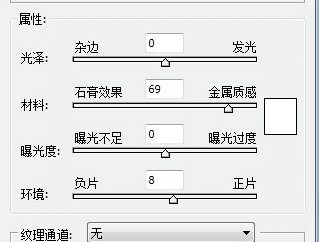
最后我们设置完毕数值后直接点击确定既可以结束编辑了
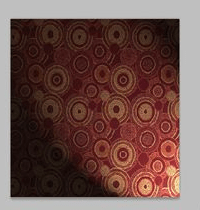

Photoshop如何做出光照的效果的评论条评论